Jak dowiedzieć się i skopiować pełną ścieżkę do pliku w systemie Windows 10
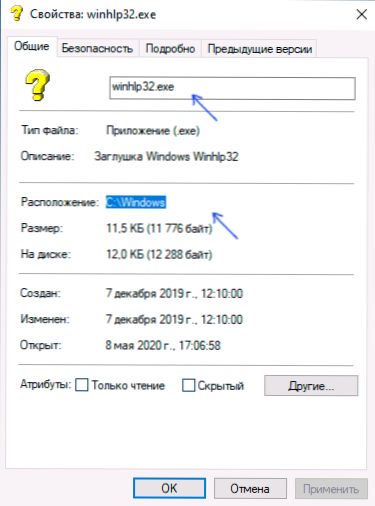
- 4720
- 328
- Tacjana Bartosik
Czasami w wierszu poleceń lub podczas tworzenia .Plik BAT wymaga określania pełnej ścieżki do pliku. Niektórzy nowicjusze nie wiedzą, jak znaleźć pełną ścieżkę do pliku, inni zaczynają starannie pisać ją ręcznie, pomimo obecności tego pliku nie w najwygodniejszej lokalizacji. Istnieje prosty sposób - możesz skopiować pełną ścieżkę do pliku za pomocą dwóch kliknięć i wstawić ją.
W tych niezwykle krótkich instrukcjach, jak znaleźć i skopiować pełną ścieżkę do pliku lub folderu w systemie Windows 10, metoda jest również odpowiednia dla poprzednich wersji systemu.
- Jak znaleźć pełną ścieżkę do pliku lub folderu
- Jak skopiować ścieżkę do pliku do schowka
- Instrukcja wideo
Jak znaleźć ścieżkę do pliku lub folderu
Jeśli chcesz znaleźć ścieżkę do pliku lub folderu w systemie Windows, używając tylko systemów zbudowanych systemu, po prostu przejdź do żądanego folderu, zobacz ścieżkę do niego w wierszu adresu przewodnika i dodaj plik nazwa go po znaku „\”. Możesz także otworzyć właściwości pliku (klikając prawy przycisk i wybierając żądany punkt) i zobaczyć ścieżkę do niego w polu „Lokalizacja”.
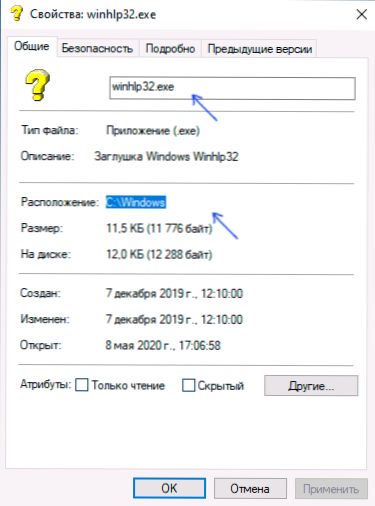
Do tej lokalizacji (które można skopiować z okna właściwości), dodajemy również \ i nazwę pliku, który jest również wyświetlany w właściwościach - otrzymujemy pełną ścieżkę do pliku, na przykład dla zrzutu ekranu nad ścieżką będzie wyglądać jak c: \ Windows \ WinHlp32.Exe. Ale nie jest to konieczne, aby robić to ręcznie, istnieje prosty sposób.
Kopiowanie ścieżki do pliku lub folderu
Trzecie -menedżerowie plików mają swoje własne funkcje, aby wykonać rozważane zadanie, ale możesz łatwo skopiować ścieżkę do pliku oraz w zbudowanym systemie Windows 10:
- Znajdź pożądany plik w przewodzie.
- Trzymając Shift, kliknij ten plik za pomocą prawego przycisku.
- Wybierz element menu kontekstowego „Kopiuj jako ścieżkę”.
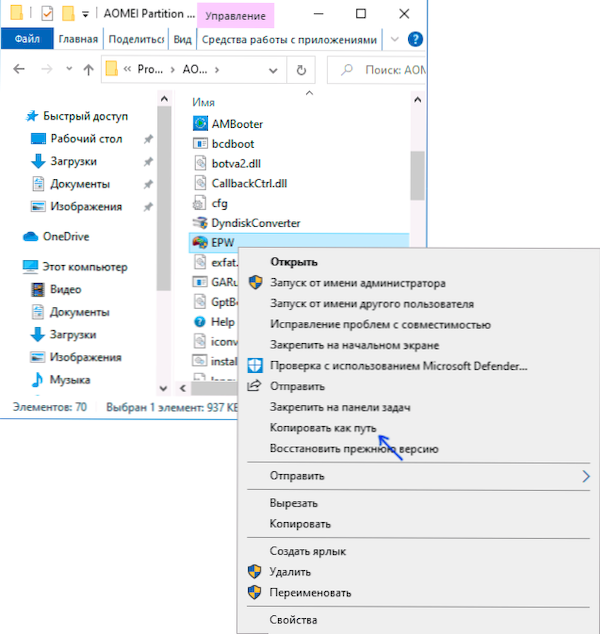
Gotowy - teraz możesz wstawić (ctrl+v, shift+wstaw lub przez menu kontekstowe) w dowolnym miejscu, na przykład w wierszu poleceń. Ścieżka do pliku jest wstawiana do cudzysłowów - w przypadku większości aplikacji nie jest konieczne ich usuwanie.
Kopiowanie ścieżki do folderu jest jeszcze łatwiejsze: podczas gdy w pożądanym folderze naciśnij wskaźnik myszy po prawej stronie linii adresowej przewodu - cała ścieżka zostanie przydzielona.
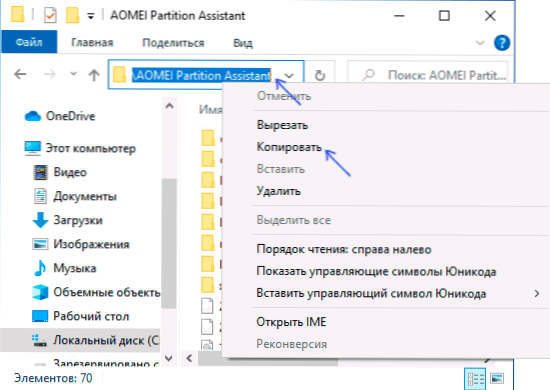
Skopiuj go do bufora wymiany - Ctrl+C, Ctrl+Wstaw lub za pomocą menu kontekstowego.
Instrukcja wideo
Mam nadzieję, że pomimo zwięzłości materiał będzie przydatny dla jednego z czytelników.
- « PRIVAZER - Windows 10, 8 programu czyszczenia dysku.1 i Windows 7
- Najlepsza przeglądarka dla systemu Windows 10, 8.1 i Windows 7 »

